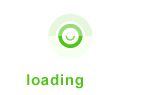核心提示:1、用远程桌面连接(开始----运行----mstsc)登录VPS服务器,如下图所示:2、右击我的电脑,选择“管理”图标,弹出“计算机管理”对话框,如下图所示:3、右击“用户”图标弹出“新用户”对话框,取消“用户下次登录时需修改密码”、勾上“用户不能修改密码”和“密码永不过期”,如下图所示:4、接着...
1、用远程桌面连接(开始---->运行---->mstsc)登录VPS服务器,如下图所示:

2、右击我的电脑,选择“管理”图标,弹出“计算机管理”对话框,如下图所示:

3、右击“用户”图标弹出“新用户”对话框,取消“用户下次登录时需修改密码”、勾上“用户不能修改密码”和“密码永不过期”,如下图所示:

4、接着右击新建用户弹出“属性”对话框,点击隶属于“ administrators ”组(添加---->高级---->立即查找---->administrator---->确定),如下图所示:

5、打开IIS服务,右击相应网站选择“属性”,在新弹出的对话框点击“目录安全性”,紧接着点击“编辑”图标,如下图所示:

6、浏览新建的用户名并输入密码,一定要勾上“启用匿名访问”,如下图所示:

7、右击对应的网站根目录,弹出“属性”对话框,点出“安全”图标,添加新建用户名的访问权限即可,如下图所示:

注意: